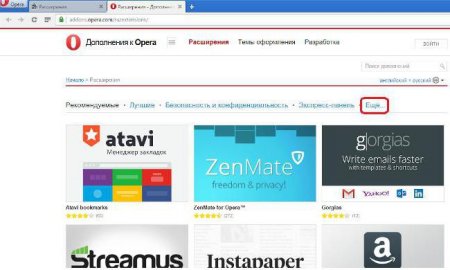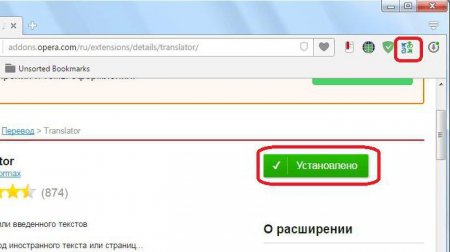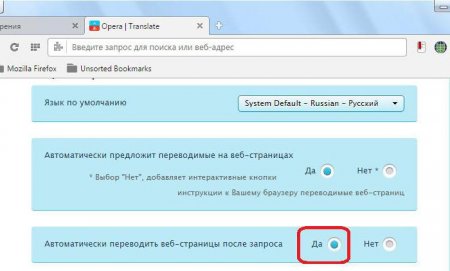Всі способи, як в "Опері" перевести сторінку на російську мову
У даній статті ми поговоримо про те, як в "Опері" перевести сторінку на російську мову. Справа в тому, що іноді в пошуках якоїсь інформації доводиться зіткнутися з тим, що на російськомовному просторі інтернету її знайти не вдалося, а ось на іноземних сайтах вона є. Але, на жаль, не кожен житель СНД знає англійську або якусь іншу іноземну мову. Для цього як раз і були створені перекладачі.
Для цього вам потрібно спочатку відкрити сам браузер. Тепер відшукайте меню, зазвичай воно розташоване вгорі ліворуч. Якщо натиснути на нього, відкриється меню, в якому вам потрібно вибрати рядок "Розширення", а далі перевести курсор на "Завантажити розширення" і натиснути ліву кнопку миші (ЛКМ). Тепер ви знаходитесь в магазині розширень, в першу чергу вам потрібно вибрати необхідну категорію. Натисніть напис "Ще" і в меню виберіть "Переклад". Тепер уже перед нами сторінка зі всіма доступними розширеннями, які спеціалізуються на тому, щоб переводити веб-сторінки з іноземної мови на російську. В принципі, ви можете вибрати будь-перекладач для "Опери" на свій смак, але давайте на прикладі розглянемо встановлення і користування перекладачем Translator. Щоб його встановити, натисніть по його іконці. Вас перекине на сторінку завантаження і установки. Натисніть кнопку "Додати в Opera". Відмінно! Тепер потрібно почекати завантаження і автоматичної установки. Коли це все завершиться, на кнопці буде написано "Встановлено". Ось ми і розібралися, як встановити перекладач для "Опери". Зараз же поговоримо, як налаштувати це розширення.
Ось ви і дізналися, як в "Опері" перевести сторінку на російську мову, але це не єдиний спосіб, тому йдемо далі.
Переводимо з допомогою розширення
Раніше "Опера" мала вбудованим перекладачем веб-сторінок, однак зараз цієї опції вже немає. Але можна скористатися розширеннями браузера, попередньо скачавши його і встановивши. Зараз ми розповімо, як в "Опері" перевести сторінку на російську мову за допомогою установки розширення.Для цього вам потрібно спочатку відкрити сам браузер. Тепер відшукайте меню, зазвичай воно розташоване вгорі ліворуч. Якщо натиснути на нього, відкриється меню, в якому вам потрібно вибрати рядок "Розширення", а далі перевести курсор на "Завантажити розширення" і натиснути ліву кнопку миші (ЛКМ). Тепер ви знаходитесь в магазині розширень, в першу чергу вам потрібно вибрати необхідну категорію. Натисніть напис "Ще" і в меню виберіть "Переклад". Тепер уже перед нами сторінка зі всіма доступними розширеннями, які спеціалізуються на тому, щоб переводити веб-сторінки з іноземної мови на російську. В принципі, ви можете вибрати будь-перекладач для "Опери" на свій смак, але давайте на прикладі розглянемо встановлення і користування перекладачем Translator. Щоб його встановити, натисніть по його іконці. Вас перекине на сторінку завантаження і установки. Натисніть кнопку "Додати в Opera". Відмінно! Тепер потрібно почекати завантаження і автоматичної установки. Коли це все завершиться, на кнопці буде написано "Встановлено". Ось ми і розібралися, як встановити перекладач для "Опери". Зараз же поговоримо, як налаштувати це розширення.
Налаштовуємо розширення Translator
Якщо ви встановили розширення, але все ще не зрозуміли, як в "Опері" перевести сторінку на російську мову, то зараз ми розберемо все детальніше, а точніше, заглибимося в налаштування розширення. Для початку потрібно в них увійти. Для цього клікніть по іконці Translator і у вікні натисніть на "Налаштування". Як тільки ви це зробите, відкриється нова вкладка. На ній можна провести гнучку настройку розширення. А саме: вибрати мову, з якої буде здійснюватися переклад, визначити максимальну кількість пар мови, а також вказати місце кнопки "Перевести". До речі, параметр визначення перекладної мови краще залишити за замовчуванням - "Автоматичне визначення", щоб кожен раз не змінювати цю опцію. Щоб здійснити переклад веб-сторінки, вам потрібно ввійти на неї і клацнути по іконці розширення. Далі вибрати "Перевести активну сторінку". Як тільки ви це зробите, відкриється нова вкладка з переказом усієї сторінки. До речі, це не єдиний спосіб переказу. Ви можете просто помістити посилання сторінки в поле для введення тексту і натиснути "Перевести". Вас також відправлять на нову вкладку з перекладом вказаного сайту.Ось ви і дізналися, як в "Опері" перевести сторінку на російську мову, але це не єдиний спосіб, тому йдемо далі.
Робимо автоматичний переклад сторінки
Зараз ми поговоримо про те, як зробити автоматичний переклад сторінки на російську в "Опері". А зробити це дуже просто, натомість вам не доведеться щоразу переходити на нові вкладки і відкривати розширення, сторінка буде переводитися відразу ж, як програма зрозуміє, що основна мова - не українська. Спочатку вам необхідно потрапити в управління розширеннями, щоб це зробити, натисніть сполучення клавіш Ctrl+Shift+E. На сторінці відшукайте розширення "Перевести" і натисніть кнопку "Налаштування" поруч з іконкою. Тепер перед вами всі налаштування даного розширення. Нас цікавить лише одна - "Автоматично переводити веб-сторінки після запиту". Як нескладно здогадатися, потрібно поміняти перемикач на положення "Так". Ось і все, тепер, як тільки ви перейдете на англомовну сторінку в інтернеті, вона відразу ж переведеться на російську мову. Це дуже зручно. А тим часом ви довідалися ще один спосіб, як в "Опері" перевести сторінку на російську мову.Переводимо через спеціальний сервіс
Швидше за все, про цьому способі знають всі. Він, звичайно, трохи незручний на відміну від перерахованих вище, але все ж мовчати про нього не можна. Сервіси онлайн-перекладу - це "Гугл-перекладач" або ж "Яндекс-перекладач". Перейдіть на нього. Перед вами буде два поля: одне для введення тексту, друге виводить результат. У перше поле помістіть посилання сайту, який ви хочете перевести на російську мову. Після цього натисніть кнопку "Перевести" і чекайте результат, він вас не засмутить. Сподіваємося, ви знайшли відповідь на питання "Чому "Опера" не переводить сторінки на російську мову".Цікаво по темі
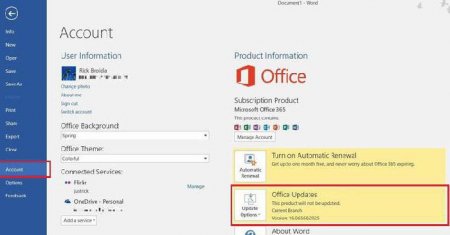
Як оновити "Ворд", зміст у ньому і зміст
У цій статті ми поговоримо про три речі: про те, як оновити "Ворд" цілком, як оновити лише змісту і тільки зміст. Всі ці дії будуть детально
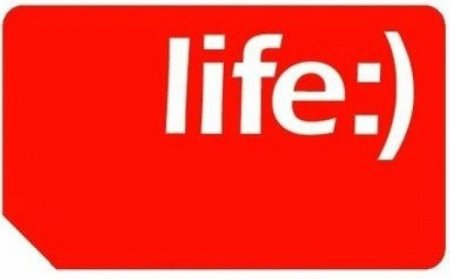
Як переводити гроші з "Лайфу" на "Лайф": докладна інструкція
Якщо у вас, як це зазвичай буває, в невідповідний момент закінчилися гроші на балансі оператора Life, то можна скористатися спеціальними послугами
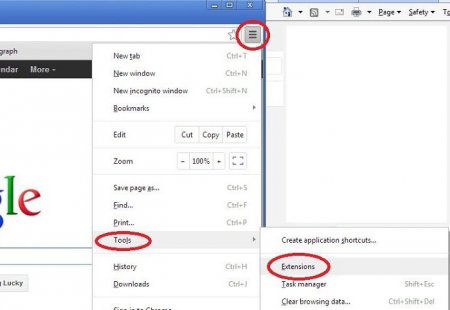
Розширення "Економія трафіку Google Chrome
У статті піде мова про те, як здійснюється економія трафіку в Google Chrome. Економію трафіку ще називають режимом "Турбо". Даний режим практично

Як перевести текст з картинки – програма. Розпізнавання тексту
Не підлягає сумніву той факт, що іноді доводиться працювати з документами, що містять графічні зображення з якимось текстом іноземною мовою, який
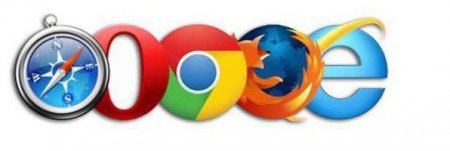
Як налаштувати оновлення сторінок в різних браузерах?
Оновлення сторінок – це не та функція, яка часто використовується в Інтернеті. Більшість взагалі ніколи не стане задаватися питанням, навіщо її